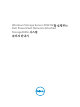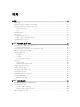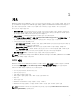Administrator Guide
3. 맞춤화된 지원:
a) 서비스 태그를 입력하십시오 필드에 시스템 서비스 태그를 입력합니다.
b) 제출을 클릭합니다.
여러 가지 지원 범주가 나열되어 있는 지원 페이지가 표시됩니다.
4. 일반 지원:
a) 제품 범주를 선택합니다.
b) 제품 세그먼트를 선택합니다.
c) 제품을 선택합니다.
여러 가지 지원 범주가 나열되어 있는 지원 페이지가 표시됩니다.
관련 설명서
경고: 시스템과 함께 제공되는 안전 및 규정 정보를 참조하십시오. 보증 정보는 이 문서 안에 포함되어 있
거나 별도의 문서로 제공될 수 있습니다.
노트: 모든 PowerVault 설명서를 보려면 dell.com/powervaultmanuals로 이동한 후 시스템 서비스 태
그를 입력하여 시스템 설명서를 가져오십시오.
노트: Dell OpenManage Server Administrator 사용 설명서를 비롯한 모든 Dell OpenManage 문서를 보
려면
dell.com/openmanagemanuals로 이동하십시오.
노트: 모든 운영 체제 문서를 보려면 dell.com/operatingsystemmanuals로 이동하십시오.
제품 설명서는 다음과 같습니다.
•
시작
안내서
— 시스템 개요, 시스템 설정, 기술 사양에 대한 개요를 제공합니다. 이 문서는 시스템과 함께
제공됩니다.
•
소유자
매뉴얼
— 시스템 기능에 대한 정보를 제공하고 시스템 문제 해결 방법과 시스템 구성요소 설치 또
는 교체 방법을 설명합니다.
•
관리자
안내서
— 시스템 구성 및 관리에 대한 정보를 제공합니다.
•
문제
해결
안내서
— 소프트웨어 및 시스템 문제 해결에 대한 정보를 제공합니다.
• Dell OpenManage Server Administrator
사용
설명서
— OpenManage Server Administrator를 사용하여
PowerVault NAS 시스템을 관리하는 방법에 대한 정보를 제공합니다.
노트: 새로운 업데이트가 없는지 dell.com/support/manuals에서 항상 확인하십시오. 업데이트에는 최
신 정보가 수록되어 있으므로 다른 문서를 읽기 전에 반드시 먼저 참조하시기 바랍니다.
시스템 서비스 태그 찾기
시스템은 특급 서비스 코드와 서비스 태그 번호로 식별됩니다. 특급 서비스 코드와 서비스 태그는 서비스 태그
를
당겨 시스템 전면에서 확인할 수 있습니다. 또는 시스템의 섀시에 있는 스티커에서 해당 정보를 확인할 수
도 있습니다. 이 정보는 Dell에서 지원 전화를 적절한 담당자에게 연결하는 데 사용됩니다.
시스템의 드라이버 및 펌웨어 다운로드
시스템을 업그레이드할 경우 최신 BIOS, 드라이버 및 시스템 관리 펌웨어를 dell.com/support에서 다운로드
하여 시스템에 설치하는 것이 좋습니다.
8